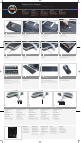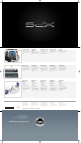Setup Guide
Setting Up Your Computer
Installation af computeren | De computer instellen | Installere datamaskinen | Iordningsställa datorn
CAUTION:
Before you set up and operate your
Dell
™
computer, see the safety
instructions in your computer
Product Information Guide
. Also,
see your
Owner's Manual
for a
complete list of features.
FORSIGTIG:
Før du installerer og bruger Dell
™
-
computeren skal du se
sikkerhedsforskrifterne i
computerens
Produktinformationsvejledning
. Se
også i
Brugerhåndbogen
for en
fuldstændig oversigt over
egenskaber.
LET OP:
Lees voordat u uw Dell
™
computer
installeert en ermee gaat werken de
veiligheidsinstructies in de
Productinformatiegids
die met uw
computer werd meegeleverd. Zie
ook uw
Gebruikershandleiding
voor
een volledig overzicht van functies.
ADVARSEL:
Før du installerer og tar i bruk Dell
™
-
datamaskinen, bør du lese
sikkerhetsinstruksjonene i
Veiledning for produktinformasjon
Du finner også en komplett liste
over funksjoner i
brukerhåndboken
.
VARNING!
Innan du installerar och börjar
använda din dator från Dell
™
bör du
läsa säkerhetsinstruktionerna i
Produktinformationsguiden
. I
ägarhandboken
finns även en
fullständig lista över funktioner.
5
Connect AC Adapter
Tilslut vekselstrømsadapteren
Sluit de netadapter aan
Koble til strømadapter
Anslut nätadaptern
Connect Modem
Tilslut modem
Sluit het modem aan
Koble til modem
Anslut modemet
76
Connect Network
Tilslut netværk
Sluit het netwerk aan
Koble til nettverk
Anslut nätverket
8
Slide display latches (one on each side)
Skub til displaypalerne (en på hver side)
Verschuif de vergrendelingen van het scherm (één aan elke kant)
Skyv skjermlåsene (en på hver side)
Skjut skärmspärrhakarna (en på vardera sidan)
9
Press power button, then press any key on
the wireless keyboard to wake it
Tryk på strømknappen og tryk derefter på en vilkårlig tast på det trådløse
tastatur for at aktivere det
Druk op de aan/uit-knop en druk op een toets op het draadloze
toetsenbord om het te activeren
Trykk av/på-knappen og trykk deretter en tast på det trådløse tastaturet
for å aktivere det
Tryck på strömbrytaren och väck sedan datorn genom att trycka på någon
tangent på det trådlösa tangentbordet
Detach keyboard
Afbryd tastaturet
Ontkoppel het toetsenbord
Koble fra tastaturet
Koppla bort tangentbordet
1110
Your wireless keyboard should
automatically connect; if not, see your
Owner’s Manual
Tastaturet bør tilslutte automatisk. Se i Brugerhåndbogen, hvis det ikke
gør det
Uw toetsenbord zou automatisch verbonden moeten zijn. Als dat niet het
geval is, moet u de gebruikershandleiding raadplegen
Tastaturet skulle tilkobles automatisk. Slå opp i brukerhåndboken hvis det
ikke gjør det
Tangentbordet bör ansluta automatiskt. Läs i handboken om så inte sker
Follow on-screen wizard to connect mouse
Følg guiden på skærmen for at tilslutte musen
Volg de wizard op het scherm om de muis aan te sluiten
Følg skjermveiviseren for å koble til musene
Följ guiden på skärmen för att ansluta musen
A.
Component Video Adapter (1 in. 3 out)
1.
Component Green
2. Component Blue
3.
Component Red
B. Composite Video Adapter
1.
Yellow
C. Audio/IR Blaster Adapter (1 in. 7 out)
1.
IR blaster port (black)
2.
IR blaster port (black)
3. digital S/PDIF output port
4.
side L/R output connector (grey)
5.
center/sub output connector (orange)
6. rear L/R output connector (black)
7.
front L/R output connector (lime green)
A.
Komponent-video-adapter (1 in. 3 out)
1.
Komponent Grøn
2. Komponent Blå
3.
Komponent Rød
B. Komposit-video-adapter
1.
Gul
C. Audio/IR Blaster-adapter (1 in. 7 out)
1.
IR blaster-port (sort)
2.
IR blaster-port (sort)
3. digital S/PDIF-output-port
4.
side V/H output.stik (grå)
5.
center/sub-output-stik (orange)
6. bag V/H output-stik (sort)
7.
front V/H output-stik (limegrøn)
A.
Component Video-adapter (1 in. 3 uit)
1.
Component Groen
2. Component Blauw
3.
Component Rood
B. Samengestelde video-adapter
1.
Geel
C. Audio/IR Blasteradapter (1 in. 7 uit)
1.
IR blasterpoort (zwart)
2.
IR blasterpoort (zwart)
3. digitale S/PDIF uitgangspoort
4.
zijdelingse L/R uitgangsconnector (grijs)
5.
middelste/sub uitgangsconnector (oranje)
6. achterste L/R uitgangsconnector (zwart)
7.
voorste L/R uitgangsconnector (helder groen)
A.
Adapter for komponentvideo (1 inn, 3 ut)
1.
Grønn komponent
2. Blå komponent
3.
Rød komponent
B. Adapter for komposittvideo
1.
Gul
C. Adapter for lyd/IR-blaster (1 inn, 7 ut)
1.
Port for IR-blaster (svart)
2.
Port for IR-blaster (svart)
3. Digital S/PDIF-utgang
4.
Sideplassert L/R-utgangskontakt (grå)
5.
Senter/sub-utgangskontakt (oransje)
6. Bakre L/R-utgangskontakt (svart)
7.
Fremre L/R-utgangskontakt (limegrønn)
A.
Komponent, videoadapter (1 in. 3 ut)
1.
Komponent, grön
2. Komponent, blå
3.
Komponent, röd
B. Komposit, videoadapter
1.
Gul
C. Ljud/IR Blaster-adapter (1 in. 7 ut)
1.
IR blaster-port (svart)
2.
IR blaster-port (svart)
3. digital S/PDIF-utgång
4.
sida V/H-utgång (grå)
5.
center/sub-utgång (orange)
6. bak V/H-utgång (svart)
7.
fram V/H-utgång (limegrön)
Finding Answers
For additional information about:
• Setup instructions, see your
Owner’s Manual
.
• Your computer, click Start, then
click Help and Support.
• Windows operating system, click
Microsoft Windows XP Tips.
Support and educational tools are
available at support.dell.com.
Sådan finder du svar
For yderligere oplysninger om:
• Se
Brugerhåndbogen
for
installationsinstruktioner.
• Din computer, klik på knappen
Start, og klik derefter på Help
and Support (Hjælp og support).
• Windows-operativsystemet, klik
på Microsoft Windows XP Tips.
Support- og
undervisningsværktøjer er
tilgængelige på support.dell.com.
Antwoord op uw vragen
Voor bijkomende informatie over:
• installatie-instructies, zie uw
Gebruikershandleiding
.
• uw computer, klik op Start, klik
daarna op Hulp en
ondersteuning.
• Windows besturingssysteem, klik
op Microsoft Windows XP Tips.
Ondersteuning en leerhulpmiddelen
zijn verkrijgbaar bij
support.dell.com.
Finne svar
Hvis du vil ha mer informasjon om:
• installasjonsinstruksjonene, ser
du i
brukerhåndboken
.
• datamaskinen, klikker du Start og
deretter Hjelp og støtte.
• Windows operating system, click
Microsoft Windows XP Tips (Tips
om Microsoft Windows XP).
Støtte- og opplæringsverktøy er
tilgjengelige på support.dell.com.
Svar på frågor
För mer information om:
• Installationsanvisningar, se
ägarhandboken
.
• Din dator, klicka på Start och
därefter på Hjälp och support.
• Windows-operativsystem, klicka
på Microsoft Windows XP Tips.
Support- och utbildningsverktyg
finns på support.dell.com.
Audio/Video Adapters (optional) | Audio/Video-adaptere (tilvalg) | Audio/Video-adapters (optioneel) | Lyd-/videoadaptere (valgfritt) | Ljud/video-adaptrar (tillval)
A B C
1 2 3 4 5 6 7
1
2
3
1
1
Press release latch on battery to open
access door
Tryk på udløserpalen på batteriet for at åbne rummet
Druk op het ontgrendelingsmechanisme om het batterijcomponent te
openen
Trykk batterilåsen for å åpne tilgangsdekselet
Tryck på spärren på batteriet för att öppna åtkomstluckan
Insert battery straight down
Sæt batteriet lige ned
Plaats de batterij rechtstandig in het compartiment
Sett inn batteriet rett ned
För in batteriet rakt ner
32
Slide battery to connect
Skub batteriet på plads for at tilslutte det
Verschuif de batterij om verbinding te maken
Skyv batteriet for å koble det til
Skjut in batteriet tills det ansluts
4
Close access door on battery
Luk låget til batterirummet
Sluit het batterijcompartiment
Lukk tilgangsdekselet på batteriet
Stäng åtkomstluckan på batteriet
12
YC854em1.qxd 7/28/2006 10:15 AM Page 1